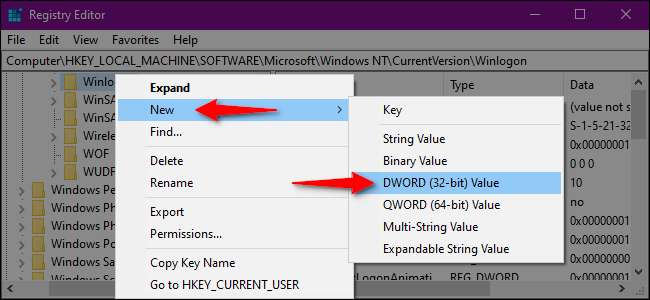A Windows a bolygó legcélzottabb operációs rendszere. Ez azt jelenti, hogy erősítenie kell a számítógép védekezését, hogy online és offline egyaránt biztonságos maradjon. Ez az útmutató bemutatja, hogyan engedélyezheti vagy tilthatja le a biztonságos bejelentkezést a Windows 10 rendszerhez.
A biztonságos bejelentkezés egy további összetevő a Windows 10 bejelentkezési képernyőn. Ez nem akadályozza meg senkit abban, hogy hozzáférjen a számítógépéhez, ha rendelkezik a hitelesítő adatokkal. Ehelyett a Windows 10 addig távolítja el a bejelentkezési mezőket, amíg be nem ír egy kulcsláncot. Ezt követően adja meg jelszavát vagy PIN-kódját a szokásos módon.
Ennek a szolgáltatásnak a célja a rosszindulatú programok megakadályozása. Rosszindulatú kód tartózkodhat a háttérben, és meghamisíthatja a Windows 10 bejelentkezési képernyőjét a hitelesítő adatok rögzítéséhez. Mivel az alkalmazások és programok általában nem férnek hozzá a Ctrl + At + Del parancshoz, megkerülheti a hamis bejelentkezési képernyőt a biztonságos bejelentkezés használatával, amelyet ennek a háromgombos parancsnak a beírásával aktivál.
Engedélyezze vagy tiltsa le a Netplwiz parancsot
Az indításhoz indítsa el a Futtatás parancsot a „Windows” és „R” billentyűk egyidejű megnyomásával (Windows + R). Megjelenik egy kis felugró ablak. Írja be a „netplwiz” szót (idézőjelek nélkül) a szövegmezőbe, majd a folytatáshoz kattintson az „OK” gombra (vagy nyomja meg az Enter billentyűt).
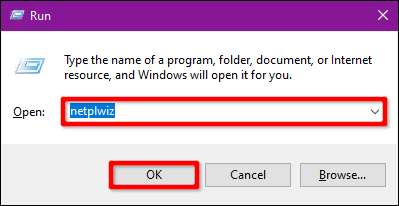
Alternatív megoldásként elérheti a Felhasználói fiókok panelt, ha beírja a „netplwiz” parancsot a tálca keresőmezőjébe, és kiválasztja a kapott Run parancsot.
A felhasználói fiókok panel megjelenik a képernyőn. Kattintson a „Speciális” fülre (ha alapértelmezés szerint nincs betöltve). Keresse meg a „Biztonságos bejelentkezés” részben található „A felhasználóknak meg kell követelniük a Ctrl + Alt + Delete” opciót. Jelölje be az engedélyezéshez vagy a letiltáshoz.
A befejezéshez kattintson az „Alkalmaz” gombra, majd az „OK” gombra.
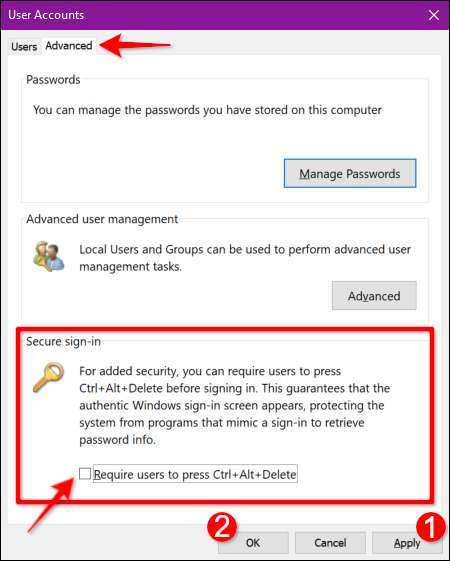
Engedélyezze vagy tiltsa le a helyi biztonsági házirend használatát
Itt van egy másik módszer, amely valamivel elfoglaltabb, mint a felhasználói fiókok utasításainak követése. Használja ezt a módszert, ha a festői utat szeretné választani, de kerülje a Windows rendszerleíró adatbázist.
Indítsa el a Futtatás parancsot a „Windows” és az „R” billentyűk egyidejű megnyomásával (Windows + R). Megjelenik egy kis felugró ablak. Írja be a „secpol.msc” szót (idézőjelek nélkül) a szövegmezőbe, majd a folytatáshoz kattintson az „OK” gombra (vagy nyomja meg az Enter billentyűt).
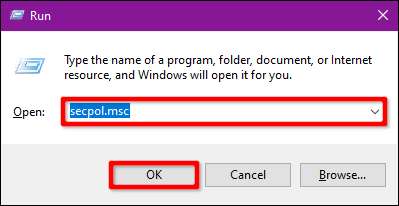
A korábbiakhoz hasonlóan a Helyi biztonsági házirend panelhez is hozzáférhet, ha beírja a „secpol.msc” szót a tálca keresőmezőjébe, és kijelöli az eredményül kapott asztali alkalmazást.
A Helyi házirend ablakban bontsa ki a bal oldalon látható „Helyi házirendek” elemet, és válassza ki alatta a „Biztonsági beállítások” almappát. Ezután görgessen lefelé a jobb oldalon, és kattintson duplán az „Interaktív bejelentkezés: Nincs szükség CTRL + ALT + DEL” bejegyzésre.
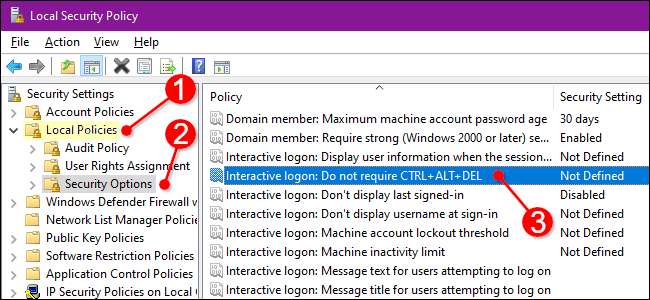
A bejegyzés Tulajdonságok panelje megjelenik a képernyőn, alapértelmezés szerint a „Helyi biztonsági beállítások” fül látható. Kattintson a választógombra a funkció engedélyezéséhez vagy letiltásához. Végül kattintson az „Alkalmaz” gombra, majd az „OK” gombra.
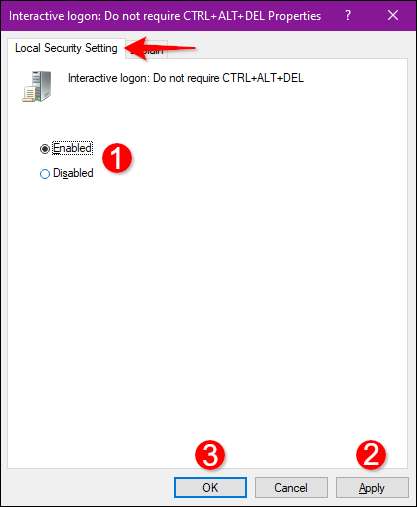
Engedélyezze vagy tiltsa le a rendszerleíró adatbázis használatát
Ha kemény utat szeretne választani, miért ne szerkeszteni a rendszerleíró adatbázist ? Ne feledje, könnyedén tapossa: Bármely változtatása instabilitást okozhat. Ez a lehetőség tapasztalt személyek számára készült, akik szívesen ásnak a Windows mélyén.
ÖSSZEFÜGGŐ: A Windows Registry Demystified: mit tehet vele
Indítsa el a Futtatás parancsot a „Windows” és az „R” billentyűk egyidejű megnyomásával (Windows + R). Megjelenik egy kis felugró ablak. Írja be a „regedit” (idézőjelek nélkül) szöveget a szövegmezőbe, majd a folytatáshoz kattintson az „OK” gombra (vagy nyomja meg az Enter billentyűt).
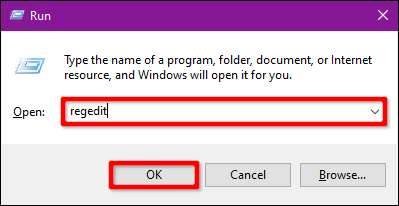
A Rendszerleíróadatbázis-szerkesztőhöz úgy is hozzáférhet, hogy a tálca keresőmezőjébe beírja a „regedit” szót, és kijelöli az eredményül kapott asztali alkalmazást.
A Beállításszerkesztőben bontsa ki a következő mappákat ebben a sorrendben:
HKEY_LOCAL_MACHINE> SZOFTVER> Microsoft> Windows NT> CurrentVersion
A CurrentVersion mappában válassza ki a „Winlogon” bejegyzést, hogy a beállítások megjelenjenek a jobb oldali panelen. Kattintson duplán a „DisableCad” bejegyzésre az értékek szerkesztéséhez.
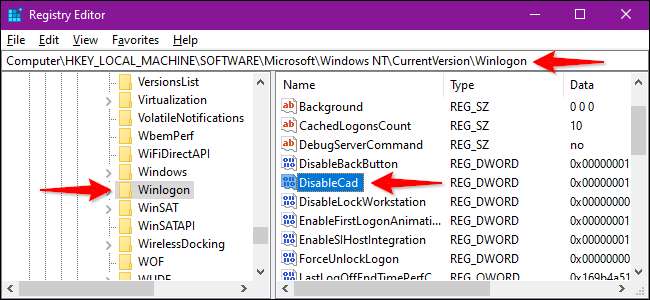
A „DWORD (32 bites) érték szerkesztése” előugró ablakban módosítsa az Értékadatokat az alábbi értékek egyikével:
- Engedélyezés = 0
- Letiltás = 1
A befejezéshez kattintson az „OK” gombra. Indítsa újra a számítógépet a beállítások mentéséhez.
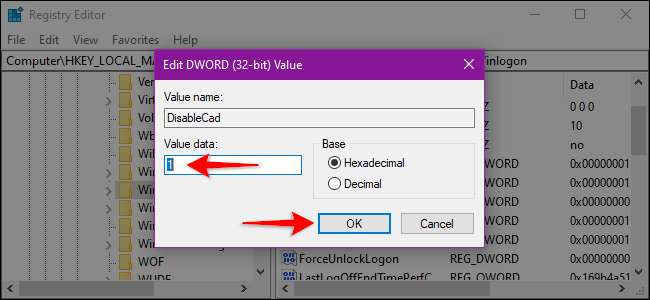
Jegyzet: Ha nem lát egy „DisableCad” bejegyzést a „Winlogon” beállításokban, kattintson a jobb gombbal a „Winlogon” elemre, válassza a felbukkanó menüben az „Új” lehetőséget, majd kattintson a „DWORD (32 bites) érték” elemre a a következő lista. Nevezze el ezt az új DWORD-t „DisableCAD” névvel (idézőjelek nélkül), és változtassa meg az értékét.